修复谷歌浏览器不加载图像的 7 种方法!
即使 Google Chrome 是最流行的网络浏览器之一,它也不是没有错误的。有时,浏览器会停止加载图像,只留下图像的替代文本。
虽然这可以减少分心,但您可能会错过图表或图形等视觉解释。因此,我们整理了一份快速指南,您可以使用它来解决此问题。
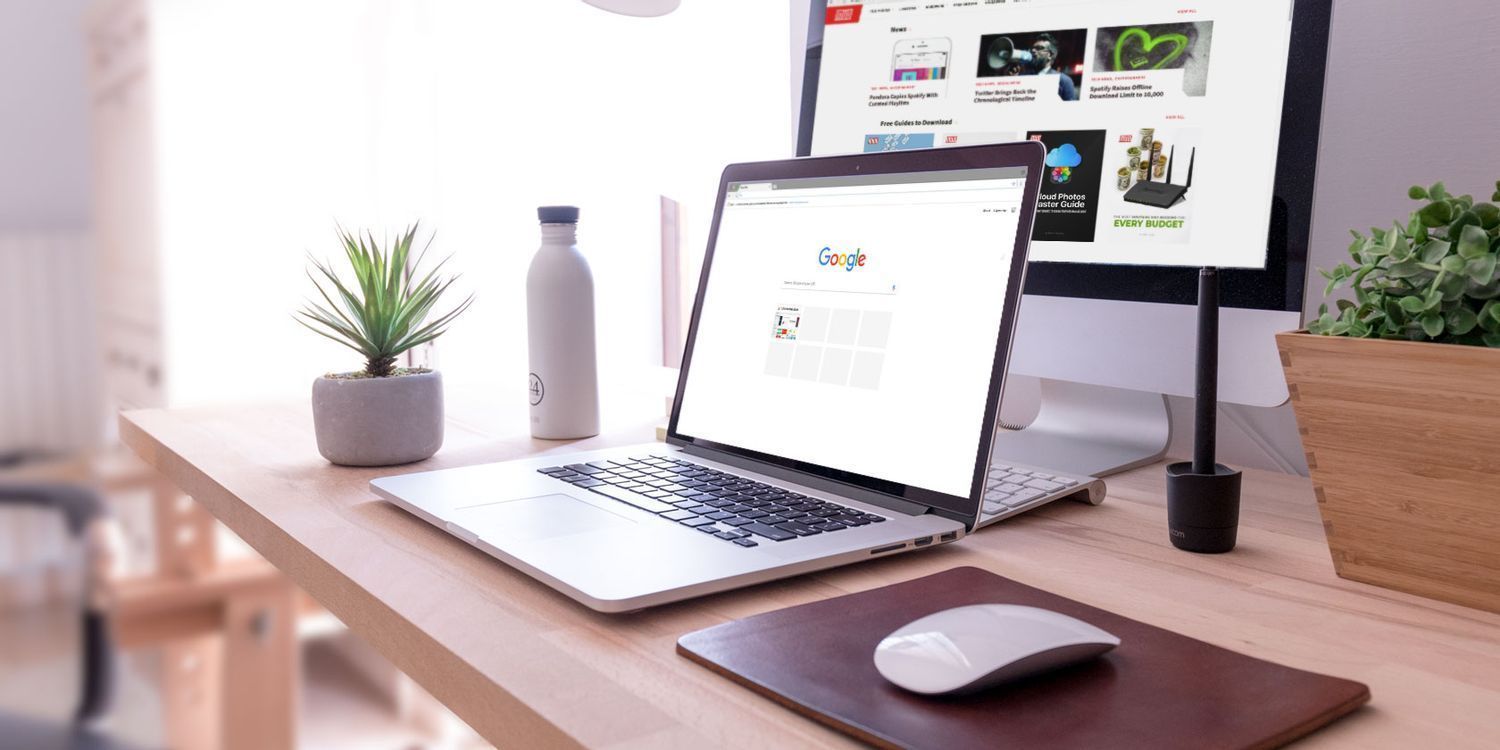
1. 更新谷歌浏览器
如果您运行的是过时版本的 Google Chrome,您可能会遇到各种问题,包括浏览器无法加载图像。虽然 Chrome 会自动更新,但您可以自己更新它,让它有机会修复错误并且不错过任何改进。
要更新浏览器,请单击右上角的三点菜单。然后,转到帮助 > 关于 Google Chrome。Chrome 将显示Chrome 是最新消息或安装任何可用更新。
如果您的问题不是由过时的 Chrome 版本引起的,请继续使用以下解决方案。
2. 隐身
冲突的浏览器扩展可能会阻止它加载图像。最好的测试方法是使用隐身模式。打开三点菜单并选择新建隐身 窗口或按Ctrl + Shift + N。
如果 Chrome 加载图像,您需要查看已安装的扩展程序。您可以禁用所有扩展程序并一一重新启用它们。通过这种方式,您可以找出哪个扩展程序阻止 Chrome 正确显示图像。
3. 检查 Chrome 的网站设置
我们将通过查看 Chrome 设置来继续故障排除过程。如果您看到损坏的图像图标,则可能是您不小心更改了隐私设置。以下是您可以查看的方法:
1、打开 Chrome 的菜单并前往Settings。
2、在左侧窗格中,单击隐私和安全。
3、单击站点设置 > 图像。
4、在Default behavior下,选择Sites can show images选项。此外,请查看自定义行为部分以确保您没有将任何站点添加到Not allowed to show images。
4. 允许网站使用 Javascript
Web 开发人员使用 JavaScript 向网站添加视觉元素,以及其他功能。如果您已将 Chrome 设置为停止使用 JavaScript,则在加载图像时可能会出现问题。请按照以下步骤重新启用 JavaScript:
1、导航到chrome://settings。
2、前往隐私和安全 > 站点设置。
3、在内容部分,单击JavaScript。
4、将默认行为设置为Sites can use Javascript。
5、检查 Chrome 是否显示图像。
5.清除Chrome的缓存数据
几乎所有浏览器都使用缓存数据来缩短加载时间。但是,如果这些数据以某种方式损坏,它可能会阻止浏览器正常运行。因此,清除浏览器缓存值得尝试解决您的问题。
6.重命名数据文件夹
由于数据文件夹中的文件损坏,Chrome 可能已经停止加载图像。最简单的解决方法是重命名当前数据文件夹,以便 Chrome 新建一个。
如果您使用的是 Windows 10,请按Windows 键 + R 调出运行对话框。键入%appdata%并按Enter。然后,导航到Google > Chrome > User Data。在那里,找到并重命名默认文件夹。
7. 重置谷歌浏览器
如果您尝试了任何方法,但 Chrome 仍未加载图像,那么是时候重置它了。通过这样做,您将删除所有扩展、缓存和历史记录。不过,Chrome 会保留您的书签和密码,因此您不必担心失去对重要网站的访问权限。
以下是重置 Chrome 的方法:
1、转到chrome://settings。
2、扩展高级菜单并从左侧窗格中选择重置和清理。
3、单击将设置恢复为原始默认值 > 重置设置。
将图像带回 Chrome
希望我们指南中的一个或多个解决方案可以帮助您解决问题。如果您尝试使用其他浏览器并遇到同样的问题,则需要深入挖掘。检查您的互联网连接、操作系统版本、查找驱动程序更新并运行恶意软件扫描。
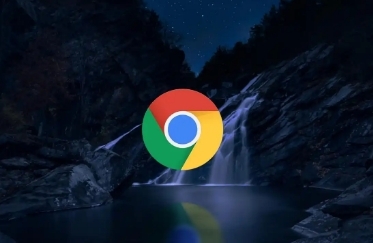
如何通过Chrome浏览器优化网页的调试工具使用
使用Chrome开发者工具进行网页性能分析,优化调试过程,提高开发效率,解决性能瓶颈。
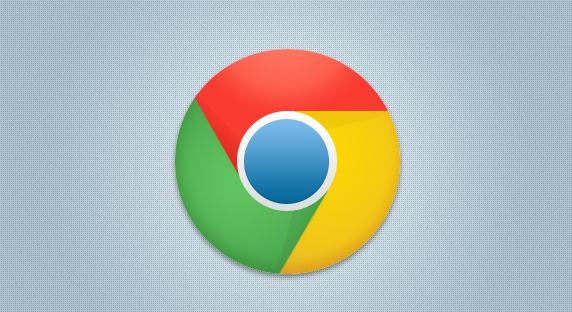
如何在谷歌浏览器中优化长页面的加载性能
优化长页面的加载性能,谷歌浏览器通过懒加载、按需加载和优化DOM操作,减少渲染阻塞,提升页面加载速度。

谷歌浏览器怎么导出密码
谷歌浏览器怎么导出密码?下面小编给大家带来谷歌浏览器密码导出教程详解,大家快来看看了解一下吧。
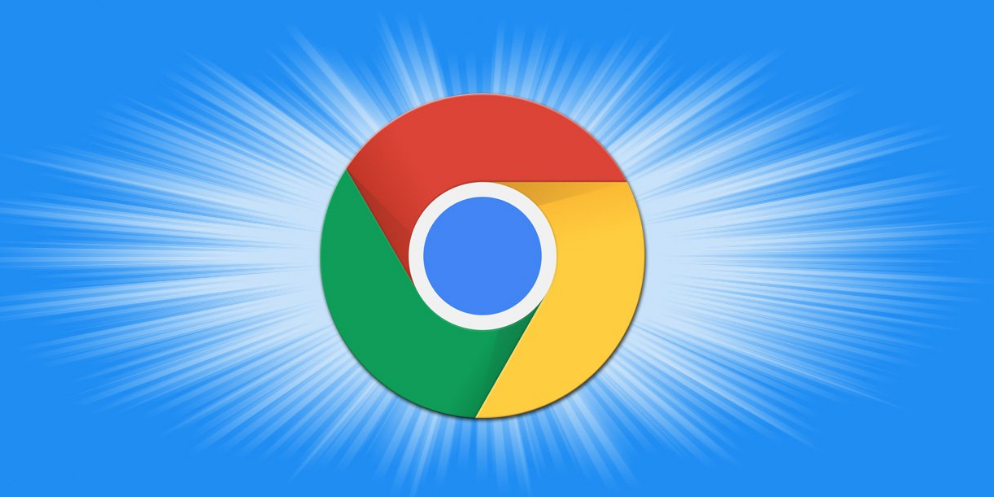
谷歌浏览器如何调整同步数据的加密选项
在谷歌浏览器中调整同步数据的加密选项,确保您的数据在不同设备之间安全传输。
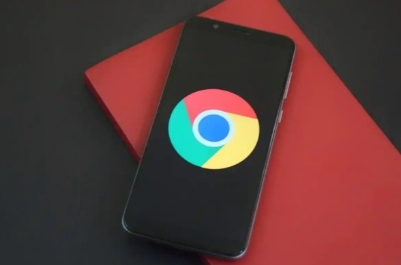
在Chrome浏览器中优化视频和音频文件的加载
了解如何在Google Chrome中优化视频和音频文件的加载,提升媒体播放的流畅度和质量。
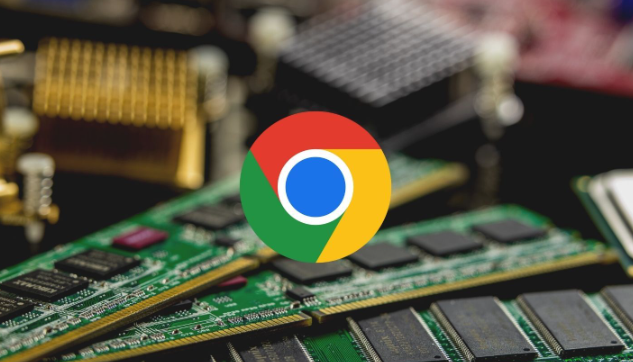
谷歌浏览器浏览记录快速清理与恢复教程
谷歌浏览器支持快速删除和恢复历史记录,文章介绍清理方式与恢复技巧,帮助用户灵活掌控个人浏览数据。

谷歌浏览器XP版无法定位程序输入点怎么办?
你有没有在安装谷歌浏览器的时候遇到各种问题呢,你知道谷歌浏览器无法定位程序输入点是怎么回事呢?来了解谷歌浏览器无法定位程序输入点的解决方法,大家可以学习一下。

Edge浏览器怎么同步谷歌浏览器下载
Edge浏览器怎么同步谷歌浏览器下载?在浏览器之间切换从来都不是什么大事,但这也取决于你使用的功能。比如用扩展程序定制Google Chrome等浏览器,将打开的标签同步到我们的移动设备等等。

谷歌浏览器字体模糊不清怎么办
本篇文章给大家带来谷歌浏览器解决字体模糊不清问题详细方法教程,有需要的朋友快来了解一下吧。

如何在 Windows 10安装 Google Chrome?
为什么要写这个教程呢?因为我是专注于小白入门电脑的教程,所以我发现很多刚使用电脑的朋友们还是不知道怎么安装软件。

手机谷歌浏览器怎么登陆账号
本篇文章给大家详细介绍手机版的谷歌浏览器登录账号的详细步骤,感兴趣的朋友就来看看吧。

mac如何安装谷歌浏览器_谷歌浏览器安装方法
你有没有想要知道的谷歌浏览器安装技巧呢呢,你知道mac要怎么安装谷歌浏览器吗?来了解mac安装谷歌浏览器的具体步骤,大家可以学习一下。
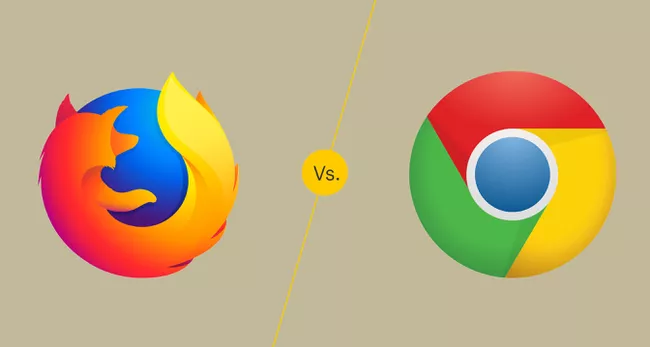
火狐vs谷歌Chrome:哪个浏览器更好?
两个最流行的桌面浏览器,谷歌Chrome和Mozilla Firefox,已经竞争多年。但是,随着Mozilla Quantum浏览器引擎的发布,Mozilla终于废黜了Chrome吗?我们研究了Chrome和Firefox,以帮助您决定哪种浏览器最适合您的需求。

如何修复:Chrome 无法在线播放视频?方法教程介绍
很多时候Chrome 无法在线播放视频?由于某些连接问题的人为错误,您可能会遇到 Chrome 无法播放视频的问题。要纠正此错误,您只需遵循一些基本的故障排除步骤即可。此外,在执行缓存清除甚至浏览器重置之前,重新启动您的 PC 或笔记本电脑并检查互联网连接始终是事先的补救措施。
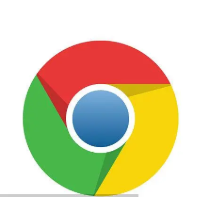
如何在谷歌浏览器中打开夜间模式
如何在谷歌浏览器中打开夜间模式?夜间模式功能现在可用于许多应用程序,并且已经使用了很长时间。
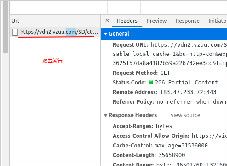
谷歌浏览器如何下载在线音频视频_谷歌浏览器下载视频方法
在网上看到了喜爱的视频却没有找到下载链接该怎么办呢,一个方法教你如何想下什么视频就下什么视频,快来学学吧!

谷歌浏览器谷歌应用商店打不开怎么办?下载商店插件办法!
你有没有在使用谷歌浏览器的时候遇到各种问题呢,你知道谷歌浏览器谷歌应用商店打不开是怎么回事呢?来了解谷歌浏览器谷歌应用商店打不开的解决方法,大家可以学习一下。

如何在 Windows 10 中设置 Chrome 浏览器信息亭模式?
在Windows 10上设置Chrome浏览器的kiosk模式。 如果其他人使用您的电脑。自助终端模式有助于在Google Chrome上创建第二个用户资料。第二个用户访问者将拥有一个全屏的Chrome浏览器,没有任何你的个人数据。





